 |
|
| ROMs y desarrollo Xiaomi Mi Max 3 ROMs y desarrollo Xiaomi Mi Max 3 |
«
Tema Anterior
|
Siguiente tema
»
|
|
Herramientas |
|
#1
|
||||
|
||||
|
[RECOPILACIÓN] Desbloquear Bootloader - Google Play - TWRP - xiaomi.eu - Root - Global estable - Gcam
Proceso de cómo sería los pasos partiendo de teléfono versión china con el bootloader cerrado y la ROM en chino, para ponerlo a versión Global. Si inicias con el modelo versión global, omite los pasos Morelocale2 y Google Play. Root es opcional.
INDICE: 1-Desbloquear el bootloader 2-Instalar Google Play 3-Morelocale2 4-Flashear TWRP * 5-Instalar Rom multilenguaje por TWRP * 6-Root * 7-Instalar Rom oficial con Mi Flash * 8-Gcam (Cámara de Google) * 9-Root en la Rom Global conservando el Recovery de MIUI * 10-Lista de Recoverys Mi Max 3 * (Nitrogen) *Pasos para lo que es necesario tener el bootloader desbloqueado. --------------------------------------------------------------------------------------------------------------------------------------------------------- Drivers recomendados tener instalados. Si ya los tienes instalados no es necesario hacer nada. Instalador Drivers ADB Instalador Carpeta ADB Descomprimir y colocar en el disco C ADB Xiaomi Descomprimir y colocar en el disco C Universal Drivers ADB Instalador --------------------------------------------------------------------------------------------------------------------------------------------------------- 1-Desbloquear el bootloader. El proceso es sencillo pero la espera es muuuuy larga. Con la nueva política de Xiaomi para desbloquear el bootloader lo mínimo que nos toca esperar son 720h (30 días). Así que prestar atención sobre todo si tenéis el teléfono versión china al resto de pasos de como instalar Google Play y "engañar" las apps con Morelocale2 para tener disponible en español. Nota: Creo que ahora la espera es nuevo de 360h (15 días) En el ordenador descargar el programa Mi Unlock http://en.miui.com/unlock Para desbloquear el bootloader empezamos con el teléfono apagado. (Si tienes el teléfono versión Global encontraras estos menús de ajustes en español.) -Ponemos la tarjeta Sim. Es imprescindible si no en algún paso salta el mensaje de añadir Sim. -Iniciamos sesión en la cuenta Mi desde los ajustes del teléfono. -Opciones desarrollo activadas Settings>About Phone>Pulsamos varias veces seguidas sobre MIUI Versión, hasta que salte un mensaje inferior donde nos dice que ya están activas. -Ahora vamos de nuevo Settings>Additional Settings>Developer Options y activar la casilla Developer options. -Activar la casilla OEM Unlocking, es muy importante que para activar esta opción pulsamos sobre el propio texto para que se active correctamente. Comprobamos de volver atrás y entrar de nuevo para ver que permanece activa la opción OEM Unlocking. https://imgur.com/oSwrbLk -Ahora toca añadir la cuenta en la opción Mi Unlock status, entramos y pulsamos el botón inferior hasta que nos salte un mensaje en inglés cuenta añadida correctamente. Si salta algún otro mensaje con algún código de error, seguramente necesitamos conectar a una VPN china para solucionarlo. (En mi caso no fue necesario) Destacar que una vez se desbloquee el teléfono se van a borrar de forma automática todos los datos que tenemos en él, así que hacer un copia de seguridad de lo que importante. Para comenzar el proceso, sería con el teléfono apagado. En el ordenador abrir Mi Unlock. Iniciar sesión con la misma cuenta de Mi que añadimos en el teléfono. confirmar todos los mensajes. Encender el teléfono en modo fastboot (Vol - y power) Conectar el teléfono al ordenador Confirmar el mensaje de que queremos desbloquear y esperar a ver la suerte que no espera en las pantalla final. Lo más seguro es que llegue al 99% y salte el error de esperar 720h para finalizar el desbloqueo. Una vez cumplimos el plazo de horas de espera, debemos hacer de nuevo todo el proceso desde apagar el teléfono, encenderlo en modo fastboot, ejecutar Mi Unlock y seguir los pasos del programa para desbloquear por completo el bootloader. Nos saldrá una imagen como esta. Ahora tendremos que esperar unos minutos hasta que el teléfono se reinicie por completo. Al encender el teléfono lo más seguro que al estar con la sesión iniciada en la cuenta de Mi nos saldrá la pantalla de teléfono bloqueado, para lo que es necesario conectar a un red wifi, aquí el problema ya que no se despliega el teclado para poner la contraseña de la red wifi. Tranquilidad la solución es quitar la tarjeta sim y ya permite poner la contraseña del wifi, luego tenemos que poner la contraseña de nuestra cuenta de Mi para iniciar la configuración inicial del teléfono. Última edición por santi_sc Día 28/01/19 a las 15:35:00 |
| Los siguientes 13 usuarios han agradecido a su comentario: | ||
|
|
|
#2
|
||||
|
||||
|
2 Instalar Google Play
Unos de los problemas/inconvenientes al recibir un teléfono versión china con el bootloader cerrado, es que no tenemos Google Play para instalar aplicaciones, Se puede solucionar muy fácil y rápido. Bien podemos descargar desde la tienda de apps china que trae instalada buscando la palabra Google el instalador de Google Play directamente en el teléfono. Yo lo instale mediante esta APK que la pasó al teléfono la descomprimo con el explorador de archivos y simplemente es ejecutar el instalador de Google Play. Iniciar la app que se añade en el escritorio y confirmar en todos los mensajes “Install” o “done” hasta que se complete el proceso al 100%. En ningún momento vamos a entrar en el Google Play hasta que las instalación finalice. >>>> Google Play Instalador Mi Max 3 <<<< Luego reiniciar el teléfono sin entrar todavía en el Google Play. Una vez encendido de nuevo vamos ajustes>sync>add account. Ponemos las cuenta que vamos a utilizar y luego ya podemos abrir Google Play para descargar las aplicaciones. En caso de problemas para sincronizar la agenda de contactos que tenemos en la cuenta de Google, vamos aplicaciones instaladas (settings> installed apps> 3…> show all apps> find the word contacts and give them the permissions. buscar la palabra contactos y darle todos los permisos en la app sincronizador de contactos de Google. Última edición por santi_sc Día 02/12/18 a las 12:13:54 |
| Los siguientes 9 usuarios han agradecido a su comentario: | ||
|
#3
|
||||
|
||||
|
3-Morelocale2
Con la espera de 700h para desbloquear el bootloader en el teléfono versión china, tenemos la opción de poder engañar a las apps y ponerlas en español con la ayuda de Morelocale2. Esta app siendo root permite ajustar directamente al idioma español con solo instalar la aplicación. En este caso como tenemos el bootloader cerrado tenemos que usar un truco para engañar a la app y poder activar el idioma español. Necesitamos carpeta ADB Ahora como ya tenemos instalado Google play, descargamos la app MoreLocale 2 Activamos las opciones desarrolló con el teléfono en idioma inglés sería así: Settings>About Phone>Pulsamos varias veces seguidas sobre MIUI Version, hasta que salte un mensaje inferior donde nos dice que ya están activas. Ahora vamos de nuevo Settings>Additional Settings>Developer Options y activar la casilla Developer options. (Si hemos hecho el proceso anterior para desbloquear el bootloader y la tendremos activa.) Ahora es imprescindible activar la otras opciones que salen debajo de las opciones dessarrollo, por defecto sale error al intentar activarlas, así que la solución es conectar a una VPN China. Descargamos esta VPN Conectamos con VPN localización China. Si por algo da error con la anterior VPN podréis probar con esta otra. Por ejemplo, iniciar sesión con Twitter una vez se haga el proceso desde Twitter se le quitan los permisos a esta aplicación. De nuevo en el teléfono vamos a la ruta: Settings>Additional Settings>Developer Options. Y se activan las opciones: -USB debugging (Ya activada antes) -Install vía USB -USB debugging (Security settings) Para activar estas dos últimas opciones salen varios mensajes emergentes de alerta. Simplemente esperar la cuenta atrás y confirmar que si en todas las opciones. Si no se activan estas opciones resulte imposible activar el truco del Morelocale. Bien ahora ya tenemos que conectar el teléfono encendido al ordenador, vamos a C carpeta ADB pulsamos en un espacio en blanco dentro de esa carpeta con el botón shift del teclado y a su vez clic derecho del ratón abrir ventana de powershell aquí. Ponemos estos comandos: (copiar y pegar el comando) adb devices adb shell pm grant jp.co.c_lis.ccl.morelocale android.permission.CHANGE_CONFIGURATION Si todo sale bien, el resultado sería así como en la foto. Reiniciar el teléfono Entrar en la app Morelocale2 y selecionar idioma español, comprobaremos que las aplicaciones que descarguemos del Google Play las tendremos en español al momento. El menú de ajustes del teléfono continuará en ingles, pero es lo que toca hasta que pase un mes y se pueda desbloquear el bootloader. Es posible que al reiniciar el teléfono se cambie el idioma de las aplicaciones de nuevo al inglés, lo solucionamos accediendo de nuevo en la app morelocale2 y marcando español, al momento ya estará de nuevo como antes. Es recomendable darle permisos de inicio automático en la app morelocale, yo también la llevo con el candado en la multitarea. Última edición por santi_sc Día 03/12/18 a las 08:40:50 |
| Los siguientes 9 usuarios han agradecido a su comentario: | ||
|
#4
|
||||
|
||||
|
4-Flashear TWRP
Método 1. Ejecutable para instalar el recovery. Para Windows 10 64 Bits este sería el ejecutable con el que instalar el TWRP. Si necesitas utilizar alguna otra versión de este ejecutable la puedes encontrar en este hilo: https://en.miui.com/thread-3706545-1-1.html Conectar el teléfono en modo fastboot (Vol - y power) al ordenador. Tener en cuenta que con él podemos instalar diferentes TWRP, yo instale el TWRP oficial que corresponde al número 4. Descomprimir el archivo .zip de la descarga y ejecutar como administrador el último fichero.  Ahora tras confirmar los mensaje para abrir el archivo nos sale esta pantalla donde podemos ver las diferentes opciones que podemos seleccionar, están asociadas a un número, simplemente pulsamos con el teclado del ordenador el número 4 que corresponde el TWRP oficial y botón enter para confirmar, dejamos que se instale.  Esperamos con tranquilidad y confirmamos los mensajes que nos salte en este ejecutable con la tecla enter, todo esto hasta que el teléfono inicie en modo TWRP. Para asegurarnos de una buena instalación del recovery ahora tenemos que reinstalar desde el propio TWRP el archivo.img del recovery. Para ello, ponemos en la memoria interna del teléfono, micro SD, OTG.. el archivo .img que se corresponda con el recovery el cual queremos llevar instalado, en mi caso es el oficial https://eu.dl.twrp.me/nitrogen Desde el menú principal del recovery, se accede Install > botón inferior derecha “Instal image” > buscas y seleccionas el archivo .img del recovery que previamente hemos descargado y llevamos en el móvil > marcar la casilla recovery > deslizar para flashear > reiniciar en recovery. En fotos sería así: Ahora depende de cada uno, si hacer los wipes para instalar una custom Rom, continuar con la rom que llevamos. En el caso de que continuemos con la rom que llevamos, se recomienda para evitar el Bootloop (sistema no inicia ) flashear el zip no-verity-opt-encrypt ------------------------------------------------------------------------------------------------------------ Método 2 Instalar el TWRP por comandos con ADB Necesitamos tener en el disco C del ordenador carpeta ADB Añadir dentro de ella el .img del recovery. Para que funcionen los comandos que dejare más abajo, se tiene que dejar renombrado esta archivó como “recovery” Teléfono con la depuración USB activada y bootloader abierto. Lo apagamos, encendemos en modo fastboot y lo conectamos al ordenador. Vamos a la carpeta ADB, se abre ventana de comandos, pulsando la tecla Shift del teclado y a su vez clic derecho del ratón. Luego sería poner estos 3 comandos: fastboot devices fastboot flash recovery recovery.img fastboot boot recovery.img Se debería reiniciar el teléfono en el TWRP, ahora para asegurar una buena instalación, es recomendable reinstalar de nuevo el recovery desde el propio TWRP. Primero añadir el .img del recovery en la memoria del teléfono, luego sería así: 1-Botón Install del TWRP 2-Install image 3-Busca el archivo del recovery que antes se añadió en la memoria interna o micro SD del teléfono, lo seleccionas 4- Flashea marcando solo la casilla recovery. 5-Volver al menú general del TWRP 6-Reinicia en Recovery: Reboot > Recovery. Última edición por santi_sc Día 14/02/19 a las 09:44:11 Razón: método 2 |
| Los siguientes 10 usuarios han agradecido a su comentario: | ||
|
#5
|
||||
|
||||
|
5-Instalar Rom multilenguaje por TWRP
Una vez tenemos flasheao un custom recovery nos permite bastante libertad y seguridad para configurar el teléfono a nuestra manera. Desde hacer copias de seguridad, instalar Root, custom ROMs…. Tenemos que tener en cuenta que el Mi Max tiene el Anti-Rollback (ARB) activado, es un sistema de protección de Xiaomi y Google para impedir instalar ROMs anteriores, esto no se tiene que tomar al pie de la letra, si no que nos permite movernos en ROMs que sean del mismo nivel ARB. Como saber el nivel de ARB que tenemos en el teléfono pues en el Mi Max 3 esta complicado saber ese dato con exactitud, pero si hemos instalado ya MIUI 10, es recomendable por no decir imprescindible NO bajar a MIUI 9, y si alguien lo quiere hacer que se informe bien antes. https://forum.xda-developers.com/mi-...m-rom-t3842011 https://forum.xda-developers.com/mi-...max-3-t3830448 Para instalar una ROM como va ser en este post la Xiaomi.eu por TWRP, debemos llevar a poder ser en una Micro SD los archivos necesarios para flashear la ROM. También es posible tenerlos en la memoria interna del teléfono, pero tener en cuenta que según los wipes que realicemos los podemos perder. Descargamos la ROM para nuestro teléfono con la denominación: xiaomi.eu_multi_MIMAX3_ https://xiaomi.eu/community/forums/m...-releases.103 -Desde el menú principal vamos a Wipe -Format data, ponemos yes y aceptamos (No es necesario hacer siempre este paso, solo la primera vez que instalamos por TWRP una rom, o hacer un cambio de ROM MIUI a una AOSP) Menú principal del recovery Reboot Reboot en recovery De nuevo ahora vamos a Wipes, advanced Wipe y marcamos las opciones: Dalvik/ART Cache, Cache y Data. Volvemos al menú principal para instalar el sistema operativo ya que ahora tenemos el teléfono sin ningún sistema instalado. Botón Install Buscamos el archivo .zip de la ROM que vamos a instalar. Tener en cuenta que desde el botón Select Storage podemos cambiar de memoria interna a Micro SD, eso cada uno donde tenga almacenado el archivo de la ROM. Una vez se instale con normalidad la rom pulsamos el botón reboot system y esperamos con tranquilidad hasta que inicia el sistema. Última edición por santi_sc Día 07/12/18 a las 09:09:43 |
| Los siguientes 11 usuarios han agradecido a su comentario: | ||
|
#6
|
||||
|
||||
|
6-Root
Requisito imprescindible de tener el bootloader desbloqueado. Descargar el archivo zip de Magisk-v17.1, añadirlo en la memoria del teléfono. Acceder al TWRP con el teléfono apagado presionar Vol + y power unos segundos. En el menú principal vamos a la casilla Install.  https://imgur.com/DYvYox3 Seleccionamos el archivo Magisk-v17.1 .zip (el otro que sale en la imagen es el desinstalador de root)  https://imgur.com/BTAjSQs Deslizamos para flashear el zip de Magisk con el que conseguiremos ser root   Pulsamos en Reboot System y veremos como se nos añade en el escritorio la aplicación de Magisk con la que ya tendremos root en el teléfono.  https://imgur.com/SsdA3tr En Android 9 una vez se hace todo de igual forma pero veremos que al iniciar el sistema después de haber flasheado Magisk por TWRP no tenemos la app en el escritorio. Descargamos la APK de Magisk, la instalamos y ya seremos Root. Otras versiones de Magisk en este hilo. Última edición por santi_sc Día 23/03/19 a las 09:04:49 Razón: fotos |
| Los siguientes 9 usuarios han agradecido a su comentario: | ||
|
#7
|
||||
|
||||
|
7-Mi Flash
Es muy recomendable hacer este proceso con la tarjeta sim y micro SD quitadas del teléfono, para evitar que se dañen. Descargamos la rom para nuestro modelo de teléfono la rom en formato fastboot con terminación .tgz. -Global estable MIUI 10 https://www.htcmania.com/showthread.php?t=1448189 -Global desarrollo MIUI 10 https://www.htcmania.com/showthread.php?t=1452039 Para evitar problemas con el AntiRollback es mejor siempre instalar las ultimas versiones disponibles. Una vez descargado el archivo en el ordenador, la tenemos que Descomprimir con 7Zip la rom en dos ocasiones hasta que nos quede una carpeta de archivos. Creamos en el disco duro C del ordenador una carpeta con nombre corto y sin espacios. Por ejemplo: MiMax3 Colocamos dentro de ella la carpeta que nos salió al descomprimir la rom .tgz. Abrimos el programa Mi Flash Si no lo tenemos instalado, lo descargamos y lo ejecutamos, al instalar en los mensaje de alerta que salten tenemos que pulsar en instalar el controlador de todas las formas. Buscamos la la ruta de la rom desde la opción “Browse”  https://imgur.com/bXbZHHZ El archivo final que marcamos es el “images”:  https://imgur.com/skKk38g Nos deberá quedar así:  https://imgur.com/U8CtzTW MUY importante marcar la casilla “Flash All” para hacer una instalación en limpio de la rom, donde nos va a borrar todos los datos ya apps del teléfono para dejar el teléfono como nuevo, solo con la diferencia de que en esta ocasión vamos a instalar una versión de la rom actual. Es muy importante no instalar versiones de nivel inferior según el Anti-Rollback que tengamos activado en el teléfono. Conectamos el teléfono en modo Fastboot (logo del conejo Vol - y Power). Contando que tenemos bien instalados los drivers, ahora pulsamos el botón “Refresh”y veremos como nos aparece detectado un dispositivo en device.  https://imgur.com/iz0qo0q Bien ahora la lo tenemos todo, solo nos queda darle al botón “Flash” y esperar con tranquilidad hasta que acabe el proceso, en ningún momento desconectamos el teléfono. Aunque veas que en la sección "Status" y “Time” se queda parada sin moverse un rato, NO lo desconectes. Cuando acabe el proceso el teléfono se reinicia automáticamente, entonces será cuando se podrá desconectar del ordenador. Al finalizar el proceso con esta versión antigua de Mi Flash marca pause, pero es recomendable continuar con el teléfono conectado hasta que veamos que está encendiendo con normalidad. En ningún caso vamos a desconectar el teléfono mientras se esta flasheando la rom. Una vez inicia el teléfono configurar a nuestro gusto, y a disfrutar. Última edición por santi_sc Día 23/03/19 a las 09:14:00 Razón: arreglar fotos |
| Los siguientes 8 usuarios han agradecido a su comentario: | ||
|
#8
|
||||
|
||||
|
8-Gcam (Cámara de Google)
Una vez tenemos el bootloader desbloqueado y el TWRP instalado podemos instalar la Gcam muy fácil sin necesidad de ser root. Descargamos del Google Play la app Manual Camera Compatibility La iniciamos y veremos como nos da todos los resultado de incompatibilidad.  https://imgur.com/vhOTuJ7 Bien para cambiar esto. -Descargamos para MIUI con Android 8 este zip de camara_2API -En MIUI con Android 9 PIE utilizamos este zip de camara_2API Apagamos el teléfono Lo encendemos en modo TWRP (Vol + y power) Vamos a Install, buscamos el zip de camera_2API y lo instalamos. Reiniciamos el teléfono. Abrimos de nuevo la app Manual Camera Compatibility y veremos como la cosa ya ha cambiado y saldrá todo compatible.  https://imgur.com/O4AvaGb Por podemos utilizar alguna de estas APK de la Gcam. Última edición por santi_sc Día 22/03/19 a las 08:52:31 Razón: fotos |
| Los siguientes 10 usuarios han agradecido a su comentario: | ||
|
#9
|
||||
|
||||
|
Esto es oro.
Muchísimas gracias compañero. Vaya currazo que te has pegado. Es pec ta cu lar. |
| Los siguientes 2 usuarios han agradecido a Aguslage su comentario: | ||
|
#10
|
|
Muy buen trabajo , un placer tener personas como tú siempre ayudando y con este lujazo de post ya te sales, en serio muchas gracias por todo y siempre estar ahí.
|
| Los siguientes 2 usuarios han agradecido a vpa70 su comentario: | ||
|
#11
|
||||
|
||||
|
si señor un muy buen trabajo��
|
| Gracias de parte de: | ||
|
#12
|
|
Este es el post que necesitaba. ¡¡¡Muchísimas gracias!!!
|
| Gracias de parte de: | ||
|
#13
|
||||
|
||||
|
Gracias Santi. Eres un maquina!
|
| Gracias de parte de: | ||
|
#14
|
||||
|
||||
|
Añadido un zip para activar camera_2API en Android 9 PIE. Se flashea el zip por TWRP, reiniciar y listo. https://www.htcmania.com/showthread....3#post29758483
|
| Gracias de parte de: | ||
|
#15
|
|
El mío ha venido con el Bootloader desbloqueado (lo pedí así en Bangood), así que tengo ir directo a poner el TWR ¿No?
La idea es poner la estable EU. |
|
#16
|
||||
|
||||
|
En ese caso si. Revisa antes de hacer nada que no tenga sesión iniciada en la cuenta de Mi desde los ajustes. Para evitar problema en caso de que los chinos dejaran sesión iniciada con la cuenta que abrieron el bootloader.
|
|
#17
|
||||
|
||||
|
Cita:
|
| Los siguientes 2 usuarios han agradecido a rcpaap su comentario: | ||
|
#19
|
|
|
Cita:

Última edición por Voro MV Día 05/12/18 a las 00:17:15 |
|
|
| Respuesta |
 Estás aquí
Estás aquí
|
||||||
|
||||||
«
Tema Anterior
|
Siguiente tema
»
| Herramientas | |
|
|
Hora actual: 08:28:47 (GMT +2)
HTCMania: líderes desde el 2007






